نصائح
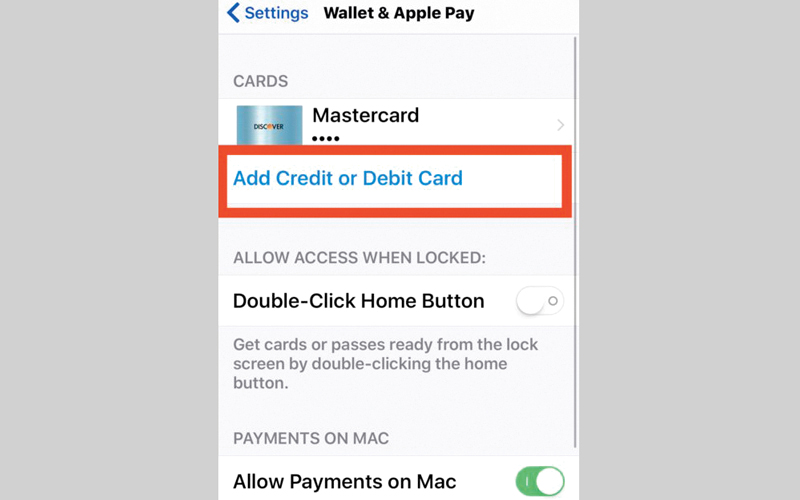
إضافة بطاقات جديدة إلى apple pay
يدخل معظم مستخدمي تطبيق apple pay بطاقة واحدة إلى التطبيق، رغم أنه يسمح بإضافة العديد من بطاقات السحب الآلي والائتمان، فإذا أردت إدخال مزيد من البطاقات اتبع الآتي: انقر تطبيق «الإعدادات» settings، ثم انقر قسم «المحفظة ومدفوعات أبل» Wallet and Apple Pay، ومن ثم انقر خيار «إضافة بطاقة ائتمان أو بطاقة سحب آلي» Add Credit or Debit Card، وبعدها ضع البطاقة على
|
إيقاف «الوصول السريع» في «درايف» على الرغم من أن ملمح «الوصول السريع» Quick Access من الملامح المميزة التي أضافتها شركة «غوغل» إلى تطبيق «درايف» لمساعدة مستخدميه في الوصول السريع إلى الملفات، فإن بعض المستخدمين يرى في هذا الملمح انتهاكاً لخصوصيته، حيث إن تفعيل الملمح يعتمد على استخدام مزايا الذكاء الاصطناعي وتنبؤ الآلات بسلوك المستخدم، ومن ثم تتبع نشاطه وسلوكه في استخدام التطبيق، فإذا كنت من مستخدمي تطبيق «غوغل درايف»، وترغب في إيقاف تفعيل الملمح الجديد، اتبع ما يلي: توجه إلى تطبيق «درايف» drive وتبدو الأيقونة الخاصة به في شكل مثلث ملون، وانقر فوقه، ثم انقر قائمة التحكم الرئيسة في التطبيق، ومن ثم مرر للأسفل داخل النافذة المنسدلة التي ستظهر وانقر خيار «الإعدادات» settings. وبعدها ابحث عن قسم «الوصول السريع» Quick Access، ثم حرك المؤشر المجاور لخيار «تفعيل الوصول السريع» Enable Quick Access إلى وضع إيقاف التشغيل off، وذلك بنقله من جهة اليمين إلى اليسار. |
سطح مستوٍ، واستخدم الهاتف في التقاط صورة لها تحتوي على التفاصيل، أو قم بإدخال بيانات البطاقة يدوياً، وأكد تفاصيل البطاقة، ثم انقر زر «التالي»، لتظهر البنود الخاصة بـ«الأحكام والشروط»، اقرأها ثم انقر زر الموافقة، وعندها اختر الطريقة التي يصلك بها كود التحقق من البطاقة لبدء استخدام الخدمة، ثم انقر زر «التالي»، وعندما تظهر الشاشة الخاصة بـ«تنشيط البطاقة» Card Activated انقر زر «تم» done، لتتم إعادتك مرة أخرى إلى الإعدادات وترى قائمة البطاقات التي أدخلتها.




